
PFUの高性能コンパクトキーボード「Happy Hacking Keyboard」(以下HHKB)から登場した新モデルで、ポインティングスティックとマウスボタン、ジェスチャーパッドを搭載する「HHKB Studio」。キーボードのホームポジションに手を置いたままマウス操作したり、ジェスチャーパッドのスライド操作でカーソルの移動やスクロール、ウィンドウ切り替えなどができるのが特徴で、パソコンやスマホの入力デバイスとしてだけでなく、VR空間のコントローラーとしての活用も期待されています。
HHKBにマウス機能を統合した新モデル「HHKB Studio」が発売 トラックポイントのように使えるポインティングデバイスとジェスチャー操作できる側面パッドを搭載https://t.co/uTl5aulnXQ
—ガジェット通信(公式) (@getnewsfeed) October 25, 2023
HHKB Studio 1台で入力が完結する活用例として、ARグラス「XREAL Air」と組み合わせた大画面&省スペースなPC作業環境を記事で紹介しました。
「HHKB Studio」とARグラス「XREAL Air」を組み合わせて大画面&省スペースなPC作業環境にhttps://t.co/XAmUwsql54
—ガジェット通信(公式) (@getnewsfeed) November 10, 2023

目の前に表示される“空間ディスプレイ”を実現する手段としてARグラスはお手軽でオススメなのですが、現実空間をパススルー表示できるVRヘッドセットなら、よりリッチで没入感のある空間ディスプレイの作業環境が実現するはず。今回はパススルーに対応した「Meta Quest 3」をHKKB Studioと組み合わせてみたところ、快適な空間ディスプレイのPC作業環境が実現したのでご紹介します。
VR空間にPCをミラーリングできる「Remote Display」
MetaはVRヘッドセットを装着しながらPCをミラーリングできる環境として、「Horizon Workrooms」というツールを用意しています。こちらはバーチャルなオフィス空間を用意して、複数人の参加者がアバターで会話したりホワイトボードを共有してコラボレーションする機能がある他、自分のPC画面を表示するリモートデスクトップの機能が用意されています。
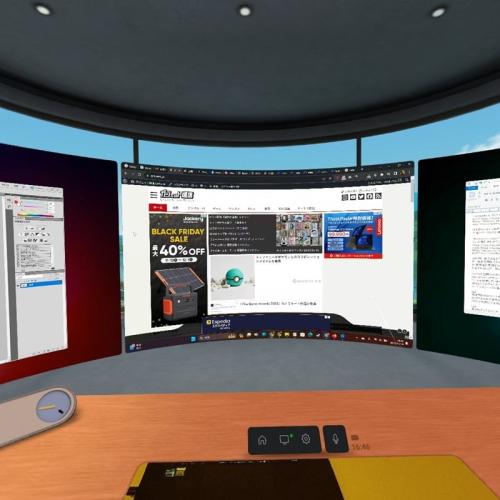
実空間の机のサイズや高さをVR空間で忠実に再現できる他、最大3画面のディスプレイが利用できたり、対応するキーボードはVR空間に持ち込むことができるなど便利な機能もあるのですが、アバターを用意する必要があったり、リモートデスクトップのPCで作業に入る前にワークルームにログインする必要があるなど、なにかと面倒なのが難点でした。
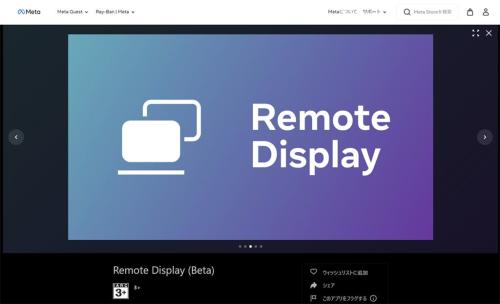
最近のアップデートで、Horizon Workroomsを経由せずにVR空間でリモートデスクトップが利用できるアプリ「Remote Display (Beta)」が、Meta Quest 3とMeta Quest 2で利用できるようになりました。Meta Quest 3では利用可能なアプリ一覧にRemote Displayが表示されているので、アイコンをタップしてインストールします。

ミラーリングするPC側では、リモートデスクトップ用アプリケーション「Meta Quest Remote Desktop」を下記URLのページからインストールして起動します。
Meta Quest Remote Desktop ダウンロードページ
https://www.oculus.com/desktop/[リンク]
PC側でRemote Desktopを起動後、Meta Quest 3側でRemote Displayを起動。Remote DisplayでリンクするPCをタップすると、目の前にミラーリングしたPC画面が表示されます。
パススルー&6DoFで実現する快適な空間ディスプレイ
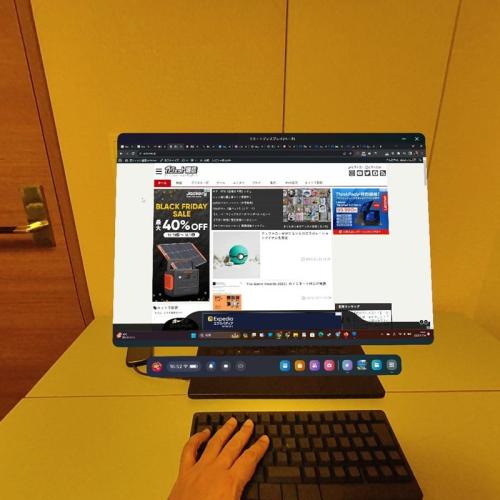
Remote Displayで表示されるのは、目の前にディスプレイの平面とMeta Questのユーザーインタフェースが浮かんだ、まさに“空間ディスプレイ”。空間上にディスプレイを固定して見ることができます。
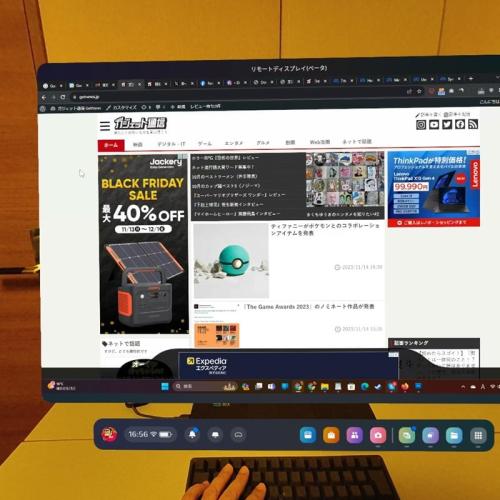
頭の回転や傾きに加えて、上下左右前後の動きに対応する6DoF(Degree of Freedom、自由度)表示になっていることがポイント。ディスプレイをつかんで上下左右前後に移動したり、顔を近づけることでより近くに見るという、現実世界と同様の挙動がVR空間上で再現されます。Meta Quest 3は前面に搭載する2台のRGBカメラと深度プロジェクターを含む6個のカメラセンサーにより、周囲の環境をフルカラーで表示するパススルーを実現していることから、「日常作業するデスクに、空間上に浮くディスプレイを1台持ってきた」感覚で快適に作業できるのが魅力です。

ここで活躍するのがHHKB Studio。マウスやトラックパッドがなくても、ホームポジションからほとんど手を動かさずに操作できるので、手元を気にせず作業に集中できます。正確にはパススルーで手元を確認できるのですが、見えると安心、ぐらいの感覚です。

ミラーリング元のPCから離れてもワイヤレス接続しているので、ヘッドセットを付けたままバルコニーに出て、外の景色を見ながらひざに置いたHHKB Studioで作業するなど、自由に場所が移動できるのも魅力。ARグラスはPCとUSBケーブルで有線接続する必要があるので、どうしても移動の自由は限られてしまいます。また、Horizon WorkroomsはVRコントローラーが手元に必要になってしまうのですが、Remote Displayでは素手のジェスチャー操作だけで操作が完結するので、ヘッドセットとHHKB Studioだけで身軽に移動できるのが嬉しいところ。あまり大きな机が用意できない旅先のホテルの部屋などでは、机の上でノートPCを起動したまま、ソファやベッドの上でも快適に作業ができそうです。
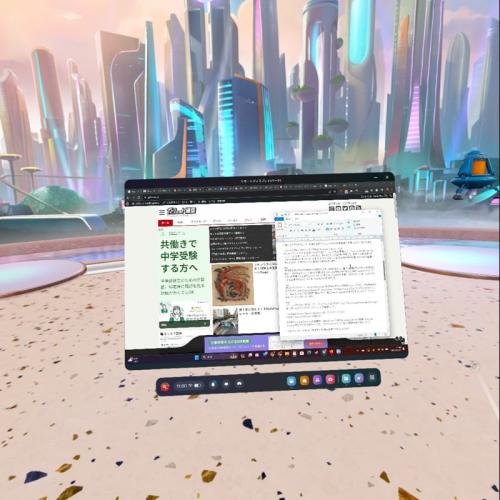
Meta Quest 3では、装着したまま側面をタップしてパススルー表示とVR空間の表示を切り替えられるので、集中したいときはVR空間にこもって作業することもできます。Remote DisplayはMeta Quest 2でも利用できるのですが、Quest 2はパススルー表示に対応していないのでVR空間のみの表示となってしまう点に注意。
長時間の使用には課題も
Remote Displayを使った作業は快適なものの、Meta Quest 3のバッテリーがぐんぐん減ってしまうのが難点。Meta Quest 3のバッテリー容量は5060mAhで、ウェブサイトの記載によると一般的な使い方でバッテリー持続時間は2.2時間。パススルーは負荷が高く、おそらくこれより持続時間は短くなると考えられます。
長時間の作業には、ストラップの後頭部にバッテリーパックを内蔵する専用アクセサリー「Eliteストラップ バッテリー付き」を使うのがよさそう。2330mAhのバッテリー容量を追加でき、VRゲームではプレイ時間を最大2時間延長できるそうです。
